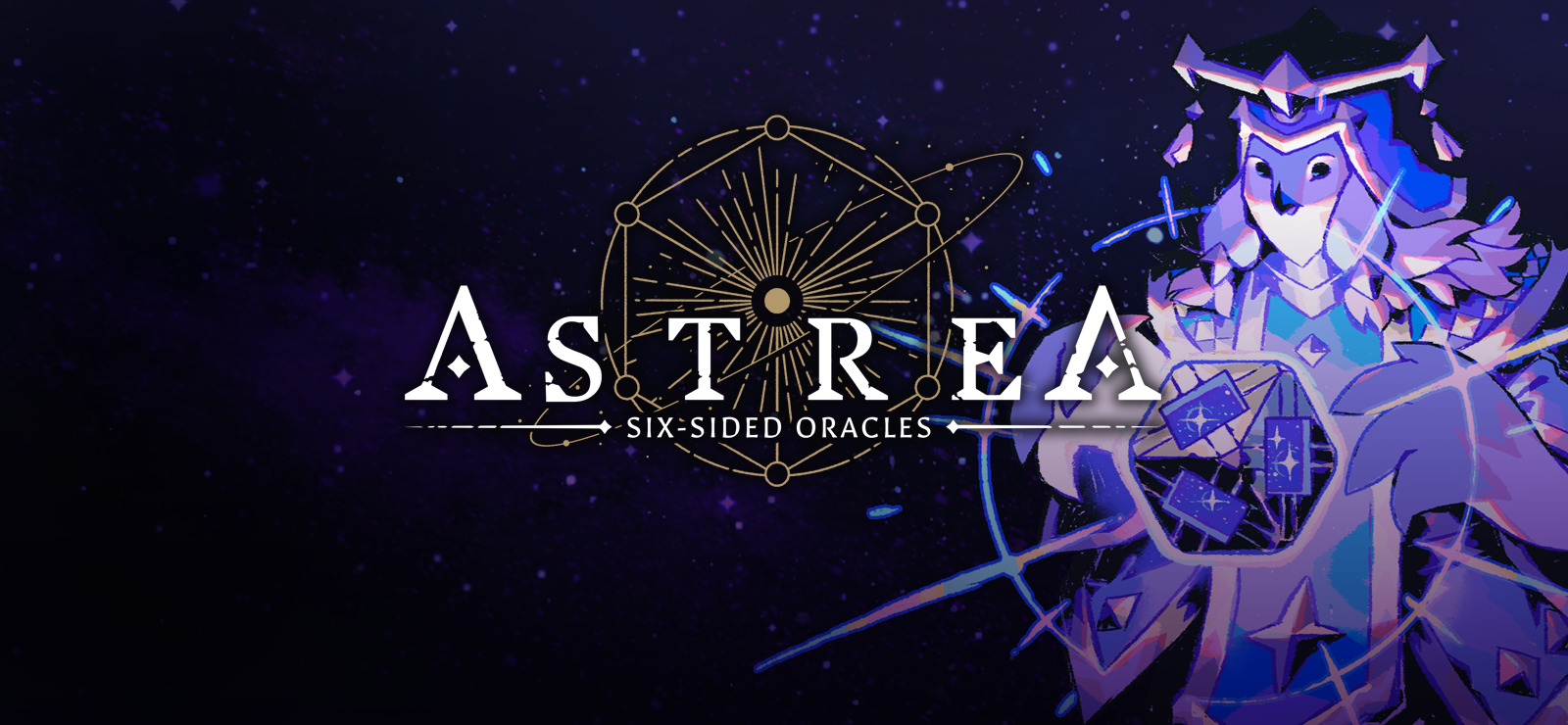È possibile giocare ad Astrea: Six-Sided Oracles su Mac?
Astrea: Six-Sided Oracles è un gioco di costruzione di mazzi sviluppato da Little Leo Games e pubblicato da Akupara Games. In questo gioco innovativo non collezionarai carte; il tuo mazzo è composto da dadi a sei facce, che possono avere abilità diverse a seconda del tiro. Anche se questo può sembrare troppo caotico e casuale, il gioco è stato attentamente bilanciato per tenere conto dei tiri di dado; in quanto tale, il combattimento non sembra mai imprevedibile o ingiusto. Astrea ha anche un esclusivo sistema a doppio danno, basato su due elementi: purificazione e corruzione. La purificazione può essere utilizzata per curare te stesso e danneggiare i nemici, mentre la corruzione ti ferirà e curerà i nemici. Perché lo vorresti? Molte abilità nel gioco richiedono che tu abbia poca salute per essere efficace; sei incoraggiato a trattare HP come una risorsa rinnovabile piuttosto che come qualcosa da accumulare. Sfortunatamente, questo promettente generatore di mazzi non è disponibile sui computer Mac. Tuttavia, esistono diversi modi per aggirare questo problema; pertanto, è effettivamente possibile giocare ad Astrea: Six-Sided Oracles su Mac. Leggi la guida qui sotto per sapere come.
Requisiti di sistema
| Minimal | Consigliato |
|---|---|
| Sistema operativo: Windows 10 (64 bit) | Sistema operativo: Windows 10 (64 bit) |
| Processore: Intel Core i3 | Processore: Intel Core i7 |
| RAM: 4 GB | RAM: 8 GB |
| Scheda video: VRAM da 1 GB, OpenGL 3.3 | Scheda video: VRAM da 4 GB, OpenGL 4.5 |
| Memoria: 2 GB | Memoria: 2 GB |
Gioca ad Astrea: Six-Sided Oracles su Mac con Parallels

Un modo semplice per giocare ad Astrea: Six-Sided Oracles su Mac è utilizzare un programma chiamato Parallels Desktop. Questo programma è in grado di creare ed eseguire macchine virtuali che eseguono Windows e supportano l'accelerazione hardware. In termini più semplici, Parallels Desktop ti consente di installare Windows 10 su Mac con solo un paio di clic e passare istantaneamente da MacOS a Windows. Potrai quindi eseguire Windows, installare Steam (o Epic Games Store o qualsiasi altro launcher) e goderti il gioco Astrea: Six-Sided Oracles su Mac proprio come su un normale PC.
In generale, avrai bisogno di un iMac Pro o di un Mac Pro per eseguire giochi impegnativi. Tuttavia, se il gioco che stai tentando di eseguire è vecchio o semplicemente non richiede molto dall'hardware del computer, probabilmente sarai in grado di eseguirlo su qualsiasi computer Mac, incluso MacBook Air. Quando si tratta di giochi intermedi, si consiglia di considerare le specifiche hardware del proprio Mac invece di pensare in termini di modello.
Tieni presente che non tutti i giochi sono supportati da Parallels Desktop. Diverse condizioni devono essere soddisfatte affinché il gioco sia giocabile.
Il tuo Mac deve superare i requisiti minimi di sistema per il gioco. Giocare a un gioco su Windows che esegue Parallels mette a dura prova il tuo Mac, quindi incontrarli non è sufficiente.
I giochi che richiedono DirectX12 non sono attualmente supportati da Parallels. Anche i giochi online che utilizzano software anti-cheat potrebbero essere incompatibili.
Se il tuo Mac ha un chip Apple Silicon (come M1, M2, M3), potresti riscontrare problemi con i giochi moderni.
AppsOnMac consiglia di utilizzare la funzione di prova gratuita di Parallels per determinare se puoi eseguire il gioco o meno se non sei sicuro.
Gioca ad Astrea: Six-Sided Oracles su Mac con CrossOver

CrossOver, sviluppato da CodeWeavers, è un livello di compatibilità di Windows per macOS, ChromeOS e Linux. Consente a molte applicazioni basate su Windows di essere eseguite su questi sistemi operativi senza virtualizzazione. Sebbene possa essere difficile lavorare con i livelli di compatibilità, CrossOver in particolare include strumenti di configurazione intuitivi, script di installazione automatizzata e supporto tecnico. Pertanto, è un modo relativamente semplice per eseguire software e giochi Windows su dispositivi non Windows. Potresti riuscire a giocare ad Astrea: Six-Sided Oracles su Mac anche utilizzando CrossOver.
Tieni presente che non tutti i giochi sono supportati da CrossOver.
I giochi DirectX12 non sono ufficialmente supportati; tuttavia, potresti essere in grado di riprodurli comunque utilizzando questo strumento.
Anche altri giochi, in particolare quelli online che utilizzano software anti-cheat, potrebbero essere incompatibili.
Puoi verificare la compatibilità del tuo gioco utilizzando il database ufficiale di compatibilitào utilizzando la prova gratuita di CrossOver.
Gioca ad Astrea: Six-Sided Oracles su Mac con i servizi di cloud gaming
Se hai un vecchio Mac o non è in grado di soddisfare i requisiti di sistema del gioco Astrea: Six-Sided Oracles, esiste una soluzione semplice. I servizi di cloud gaming saranno lieti di fornirti una potenza di calcolo sufficiente, anche se ovviamente non gratuitamente. Tutto ciò di cui hai bisogno è un browser o un piccolo programma client e una buona connessione internet a partire da 15 MBit/s. Esistono diverse ottime piattaforme che forniscono questi servizi; i migliori sono Boosteroid, Xbox Cloude NVIDIA GeForce NOW.
Attualmente, solo Shadow ed airgpu I servizi di cloud gaming consentono ai propri utenti di giocare ad Astrea: Six-Sided Oracles.
Gioca ad Astrea: Six-Sided Oracles su Mac con BootCamp
Nota: i computer Mac con il nuovo Apple Silicon (M1, M2, M3 Pro o M1, M2, M3 Max) attualmente non supportano BootCamp. In questo caso, utilizza le opzioni sopra per eseguire Astrea: Six-Sided Oracles su Mac
Questo metodo è semplice ma richiede tempo. Se il tuo Mac soddisfa tutti i requisiti di sistema sopra indicati, puoi giocare ad Astrea: Six-Sided Oracles su Mac installando Windows. È necessario impostare un dual boot di Windows e Mac tramite BootCamp. Questa è un'applicazione che consente agli utenti di scegliere il sistema su cui lavorare all'avvio, tuttavia, non sarai in grado di passare da un sistema all'altro come in Parallels. Dovrai riavviare il computer ogni volta che desideri passare da Mac a Windows e viceversa. Ricorda che il Mac è solo un computer, alla fine. E mentre i Mac più recenti hanno i loro speciali chip Apple Silicon che non possono eseguire Windows, i Mac più vecchi sono molto simili ai computer che eseguono Windows, hanno processori Intel, RAM compatibile, dischi e altri componenti. Puoi quindi installare Windows su un Mac più vecchio assegnando non meno di 64 GB di spazio su disco (per poter eseguire Windows e un paio di giochi) e seguendo questi passaggi:
Per le versioni di MacOS precedenti a OS X El Capitan 10.11 dovrai creare un file USB di Windows avviabile.
- Scarica questo File ISO di Windows.
- Apri Boot Camp Assistant (Vai a Applicazioni > Utilità).
- Definisci la dimensione della partizione di Windows e scegli il file File ISO di Windows hai scaricato.
- Formatta la partizione di Windows e segui tutti i passaggi di installazione di Windows.
- Quando Windows si avvia per la prima volta, segui le istruzioni sullo schermo per l'installazione Boot Camp e software di supporto per Windows (driver)